すべてのメールに開封済みメッセージを要求するには
メールの設定をカスタマイズする
最終更新日時:2025/08/23 21:37:56
大事な要件メールが確実に相手に開封されたかどうか確認したい場合、開封済みメッセージを要求するように設定することができます。Outlookのオプションのメールの設定にて、[確認]オプションで[受信者がメールを読んだことを確認する開封済みメッセージ]にチェックを付けます。
はじめに
送信したメッセージが正常に受信されたことを確認するために、配信済みや開封済みのメッセージを利用するとよいでしょう。ただし、確認メッセージの送信に対応していない電子メールサーバーやアプリケーションもあります。
すべての送信メッセージに対して、確認メッセージを要求するには、Outlookのオプション設定にて実現できます。
- メッセージが受信者の電子メールサーバーに配信されたことを確認する配信済みメッセージ
- 受信者がメッセージを読んだことを確認する開封済みメッセージ
ちなみに、開封済みメッセージを要求するメッセージを受信した場合、既定では開封済みメッセージを送信するかどうかを毎回確認するように設定されています。これを常に開封済みメッセージを自動的に送信するようにしたり、逆に開封済みメッセージを送信しないように設定することも可能です。
ここでは、メールを送信時に、受信者がメッセージを読んだことを確認する開封済みメッセージを要求するように設定する方法について説明します。
受信者がメールを読んだことを確認する開封済みメッセージを要求するよう設定する
- [ファイル]タブをクリックします。
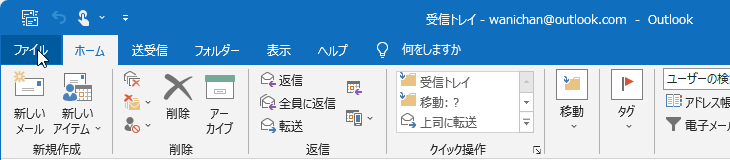
- [オプション]をクリックします。
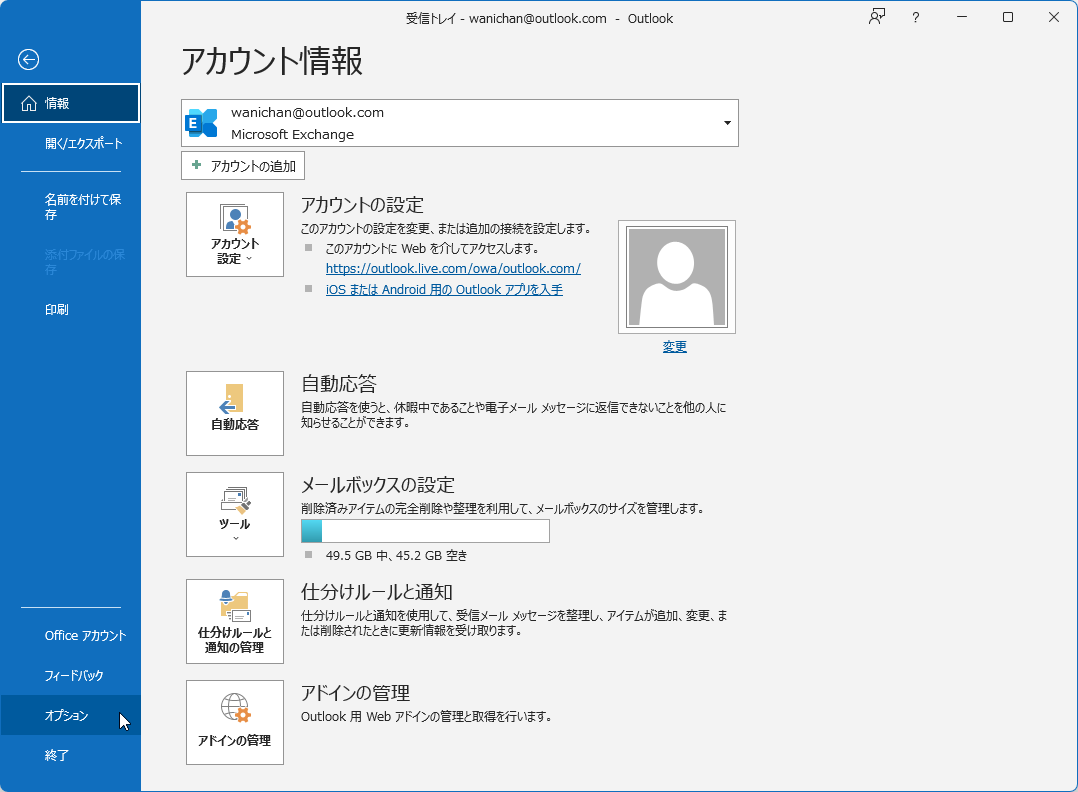
- [Outlookのオプション]ダイアログボックスの[メール]を開きます。
- [確認]オプションの[受信者がメッセージを読んだことを確認する確認済みメッセージ]にチェックをいれて、[OK]ボタンをクリックします。
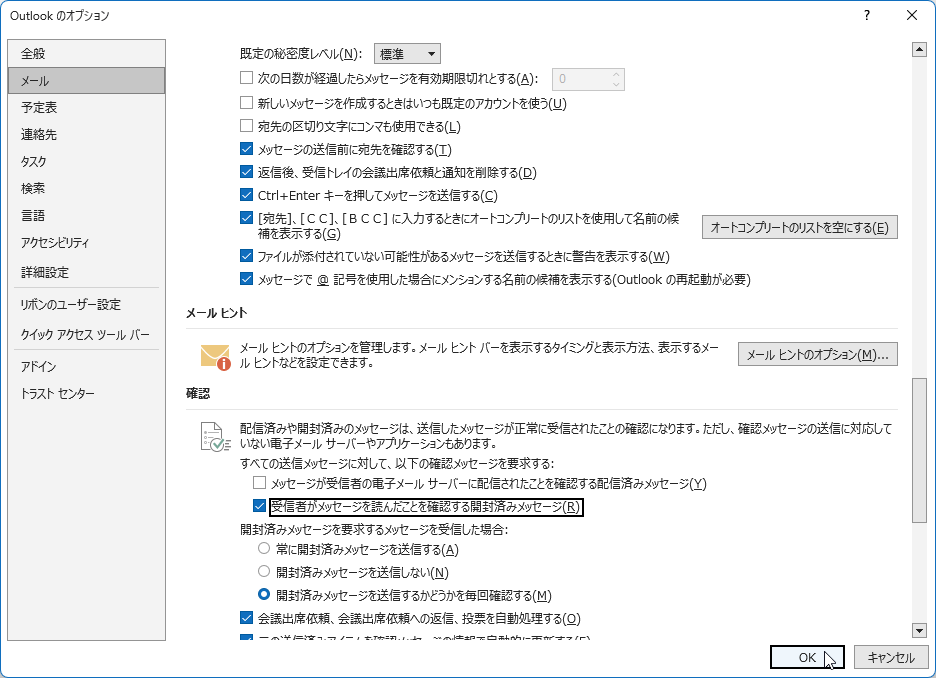
備考
すべてのメールではなく、特定のメールのみオプションで開封済みメッセージを要求することも可能です。詳しくは、Chapter 2で説明します。
INDEX
- Microsoft Outlook 2019
- Chapter 1 Outlook 環境の管理
- メールの設定をカスタマイズする
- Chapter 1 Outlook 環境の管理
コメント
※技術的な質問はMicrosoftコミュニティで聞いてください!

